Кэш в Opera, как и в других существующих браузерах представляет собой так называемое хранилище для временных файлов, которые могут понадобиться для запуска определенных страниц. Облегчая себе таким образом работу, ПО отправляет в него определенные картинки, видео, звуковые ролики и другого рода информацию, которую не придется повторно загружать при следующих посещениях пользователем. Для самостоятельного изучения данного хранилища следует иметь в виду, что все находящиеся в нем файловые документы имеют другие названия и их просмотр требует использования функционала самого браузера, а как с ним работать расскажем более подробно.
Где в Opera находится кэш
 Вам будет интересно:Как отключить Secure Boot
Вам будет интересно:Как отключить Secure Boot
Прежде чем приступить к изучению функционала, позволяющего проводить самостоятельные действия с информацией, хранящейся в кэш, следует найти его на своем устройстве — освоить алгоритм входа, который выглядит следующим образом:
- Запуск браузера, вход через основное меню и раздел “Страница” в список имеющихся средств разработки системы.
- Из предложенных вариантов необходимо выбрать и активировать значение “Кэш”.
- Программа самостоятельно проведет переход на страницу “Содержимое”.
Данная страница имеет табличный вариант списка доменов, чьи файлы сохранены программой. С ее помощью пользователь может самостоятельно:
- Узнать количество сохраненных страниц каждого имеющегося в списке домена — пункт “Закэшировано ссылок”.
- Подробно изучить и посмотреть содержимое каждой страницы — значение “Предпросмотр”.
- Ознакомиться с полным списком содержимого данного хранилища без файлового разделения по принадлежности — раздел “Предпросмотр всех”.
Войти в хранилище, если, например, на компьютерном устройстве установлена более ранняя версия браузера, можно с помощью еще 2-х, достаточно простых способов:
- Ввести в адресную строку браузера Opera значение cache и активировать поиск.
- Войти на страницу с таблицей через раздел “О программе”, путь указан в значении “Кэш”, его необходимо скопировать и активировать через адресную строку поискового менеджера.
Изучив алгоритм входа и принцип сохранения информации в кеш, пользователь может самостоятельно откорректировать функцию просмотра данной опции. Для этого ему необходимо выставить метки активности напротив колонок, отображающих 4-е типа сохраненных файлов:
- Видео формат.
- Изображения и картинки.
- Аудио информация.
- Текстовые описания и скрипты.
Обозначив один из них (несколько или сразу все) по своему усмотрению, пользователь сможет увидеть в представленном списке только сохраненные файлы заданного им формата. Данная опция поможет существенно облегчить и упростить задачу поиска.
Как почистить кэш в Opera
Для того, чтобы удалить ненужные (по вашему мнению) файлы из хранилища необходимо выполнить следующие действия, соответственно после загрузки браузера Opera:
- Войти в раздел настроек через основное меню или вызвав его, нажав сочетание клавиш Alt и P.
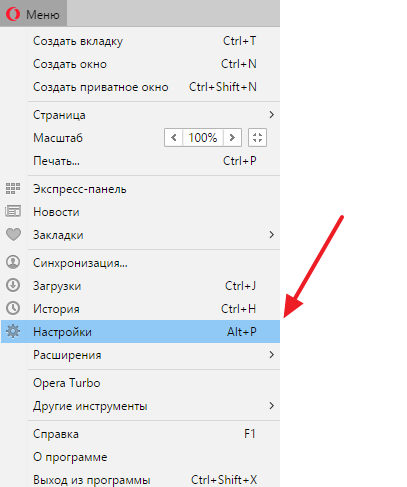
- Выбрать раздел “Безопасность”.
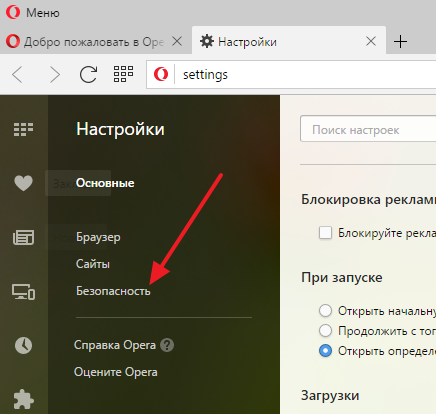
Для проведения дальнейших действий, связанных с удалением файлов, следует выбрать раздел “Очистить историю посещений”.
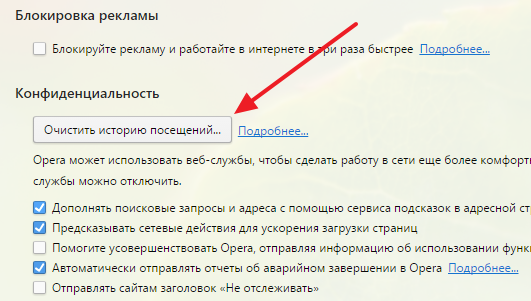
После этого, в открывшемся окне, пользователь самостоятельно устанавливает промежуток времени, за который программе необходимо удалить все отправленные в хранилище файловые документы и значок напротив значения “Кэшированные изображения”. Активировать команду кнопкой “Очистить историю” (находится в нижней части окна). После этого все они будут удалены.
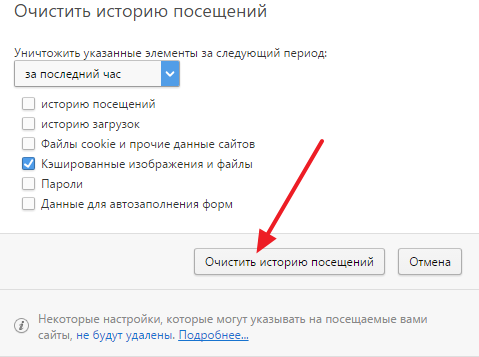
Использование специальной утилиты
Если режим эксплуатации компьютерного устройства требует проведения регулярной процедуры по очистке хранилища кеш, ее можно упростить, установив специальную программу. Она позволит осуществлять очистку по команде, которая будет запускаться практически в одно нажатие. Как это работает разберем на примере бесплатного и находящегося в свободном доступе приложения Singl clich cleaner. После установки на рабочем столе браузера должна появиться соответствующая иконка в форме корзины для мусора. Для настройки работы необходимо выполнить в ней следующие действия:
- Активируйте само приложение.
- Выберите пункты “Empty the cache” и “The dawn of time” при необходимости полной очистки.
На этом настройка завершена. Как только понадобиться провести процедуру полной очистки кэша, достаточно один раз нажать на значок программы. Несмотря на то, что она представлена разработчиками в англоязычной версии, функционал достаточно простой и не вызывает проблем с применением на практике.
Итак, не откладывайте на потом практическое применение изложенной в статье информации и ознакомьтесь с содержимым хранилища кэш, а также возможностями его настройки на своем устройстве прямо сейчас.
ВконтактеFacebookTwitterGoogle+ОдноклассникиМой мир
Источник
